当我们换iPhone手机时 , 如何把旧手机的数据转移到新的iPhone手机上面呢?一起来看看吧!旧手机为苹果手机 01 首先我们将新的iPhone手机开机 。
开机之后将其放在运行IOS 12.4或更高版本的旧iPhone旁边 , 然后【快速开始】会出现在旧iPhone上 , 并且屏幕上会有设置新iPhone的选项 , 然后我们点击【继续】 。
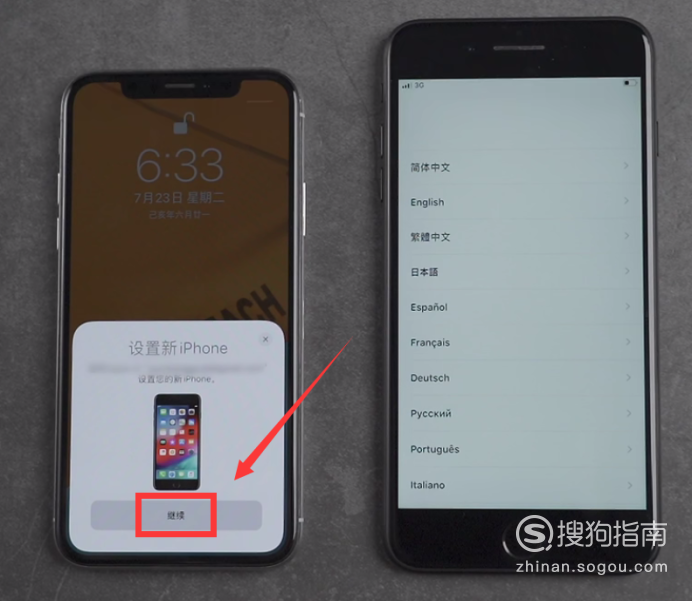
文章插图
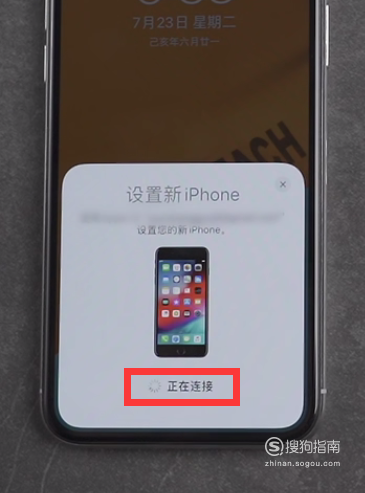
文章插图
02 接下来我们的两部手机会出现如图所示的画面 。

文章插图
03 我们拿起旧iPhone并置于新iPhone的上方 , 使其居中位于取景框之内 。
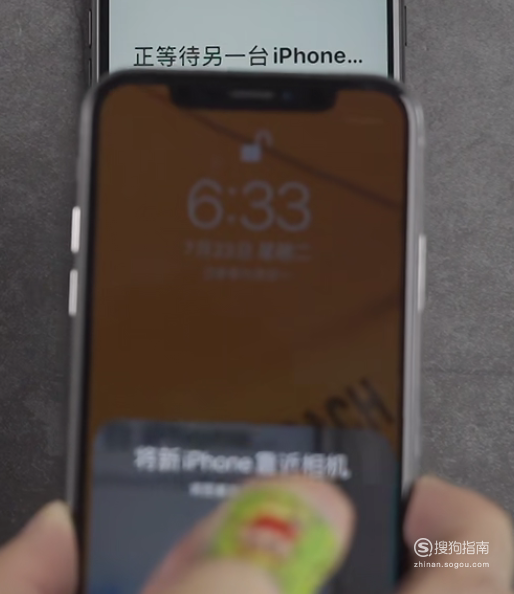
文章插图
04 等待提示【在新iPhone上完成】 。
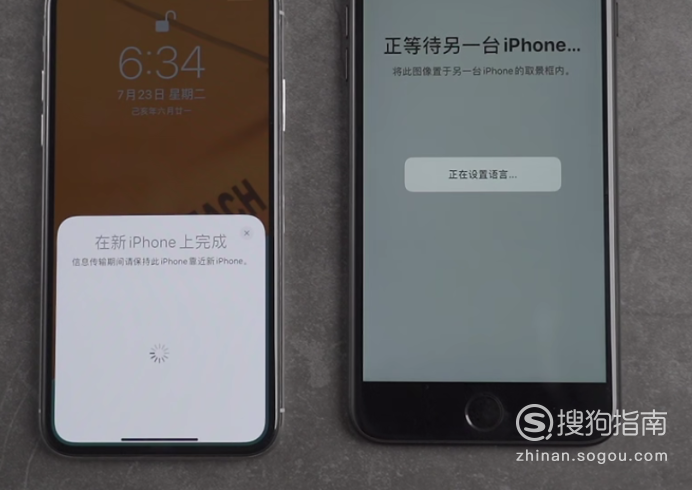
文章插图
05 然后我们在新iPhone上面输入当前iPhone的密码 。
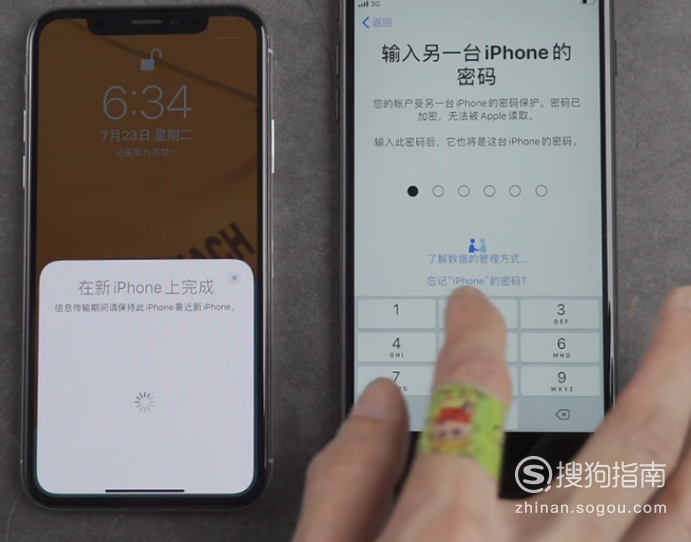
文章插图
06 输入密码等待一段时间就完成了 。

文章插图
07 特别提示:传输时间取决于多个因素 , 比如:网络状况、数据量和我们使用的连接类型 。
我们只需耐心等待即可 。
旧手机为安卓系统 01 如果我们的旧手机为安卓系统 , 要将其数据转移到新iPhone需要下载一个【move to IOS】的应用 。
02 首先我们点击手机桌面的【应用商店】 。
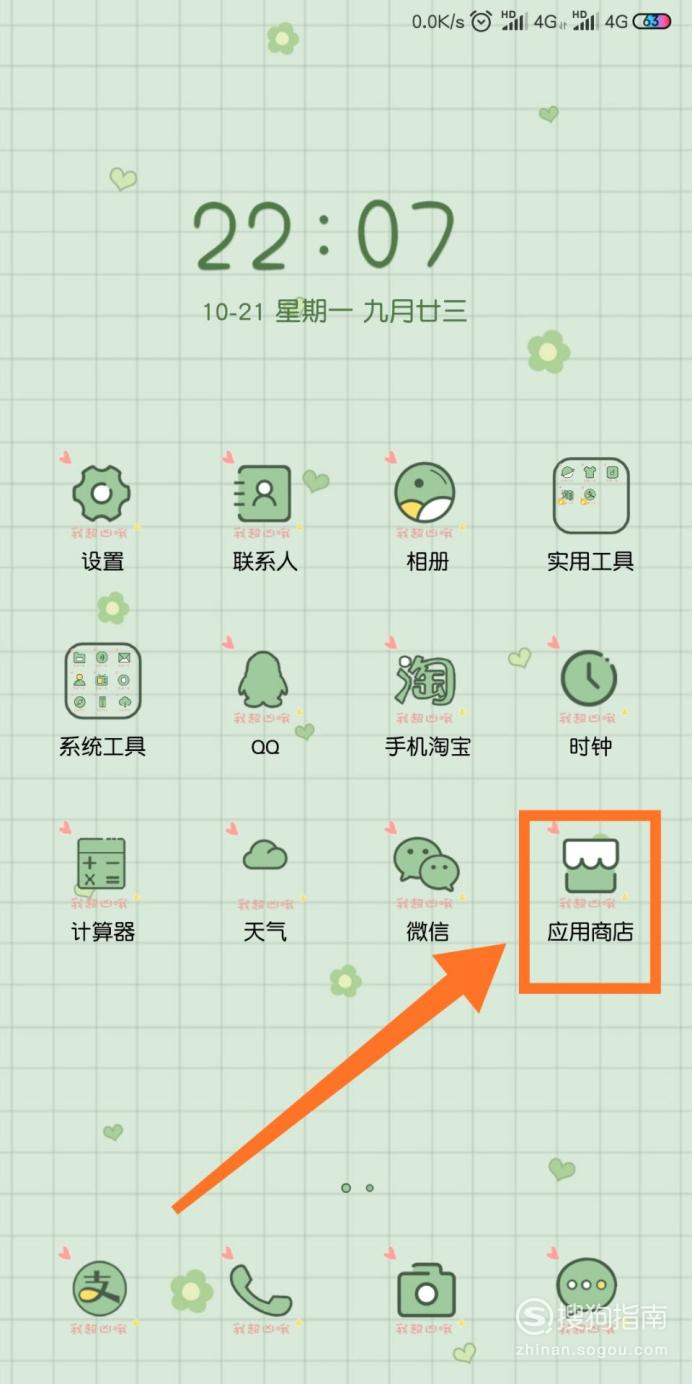
文章插图
03 接下来我们点击位于最上方的【搜索栏】 。

文章插图
04 【如何把旧手机的数据转移到新的iPhone手机上】向【搜索栏】中输入【move to IOS】 , 然后点击回车键并且下载它 。
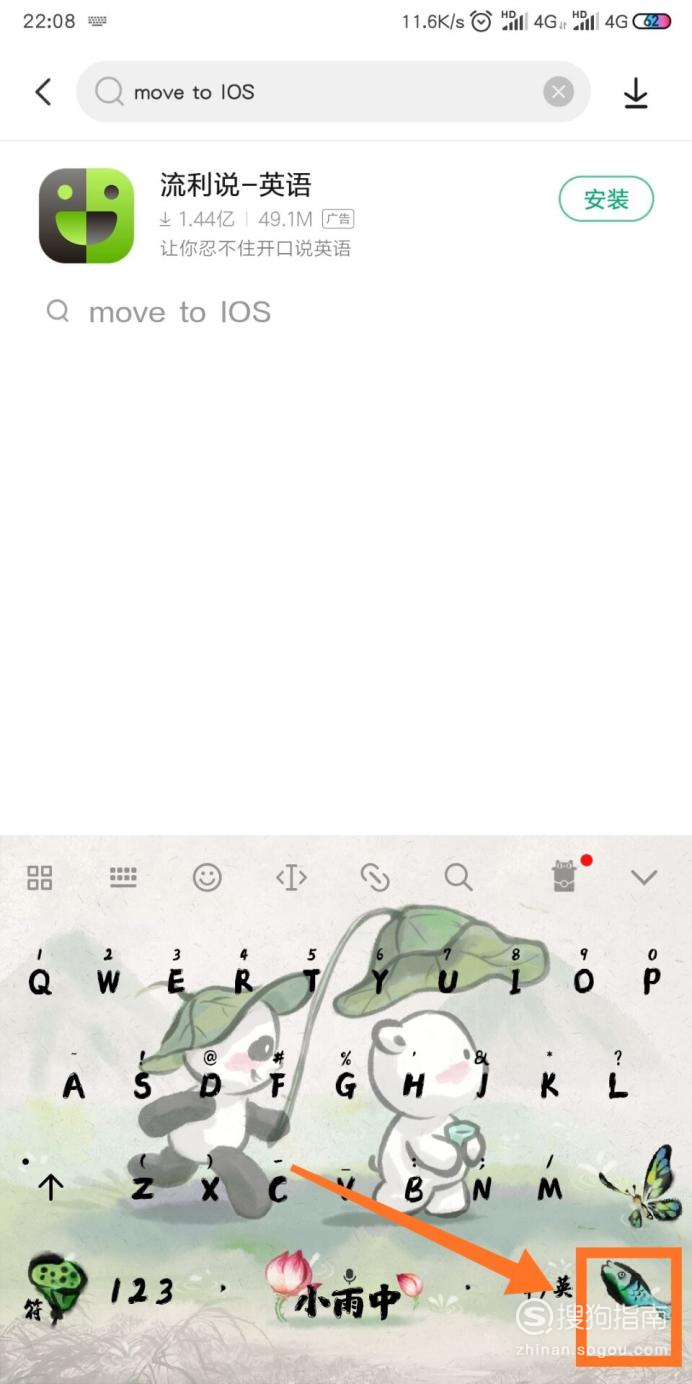
文章插图
05 然后我们打开新手机设置好语言和国家以后 , 接下来我们点击【从安卓设备转移】 。
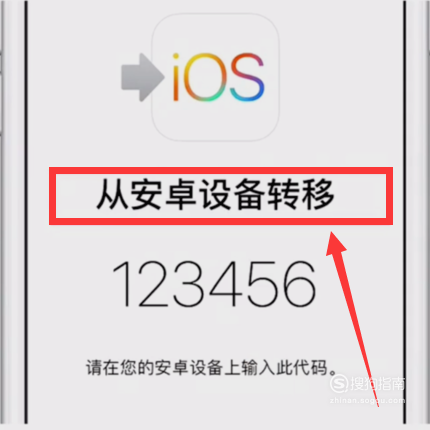
文章插图
06 在两部手机中输入代码 , 等待一段时间数据转移就完成了 。
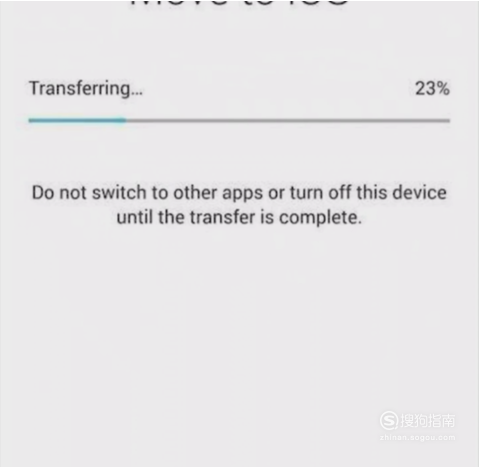
文章插图
以上内容就是如何把旧手机的数据转移到新的iPhone手机上的内容啦 , 希望对你有所帮助哦!
推荐阅读
- 华为X1配置如何
- 辱骂警察如何处罚
- 在北京如何办理公交卡退卡业务呢?
- 罗得西亚脊背犬掉毛程度 如何解决掉毛情况
- 如何查询上海个税?
- 怎么做灯笼 如何做灯笼
- 排污口篇 如何清理电热水器?
- 如何正确喝水,每天喝水的最佳时间。
- 如何鉴定和田玉的真假,和田玉鉴别最简单方法
- 如何使内向型人群敢于和陌生人交流?














